电脑常见故障之磁盘写保护怎么去掉
发布时间:2014-02-01 12:56:26作者:知识屋
这是怎么回事?磁盘写保护怎么去掉呢?
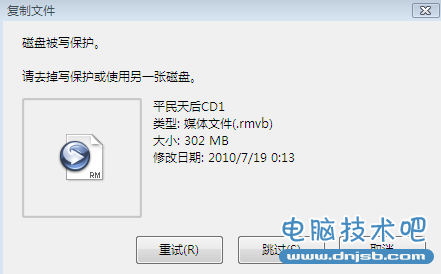
修改注册表
-
在开始菜单栏的搜索框输入“regedit”,打开注册表编辑器

-
接着依次展开到HKEY_LOCAL_MACHINESYSTEMCurrentControlSetControlStorageDevicePolicies项
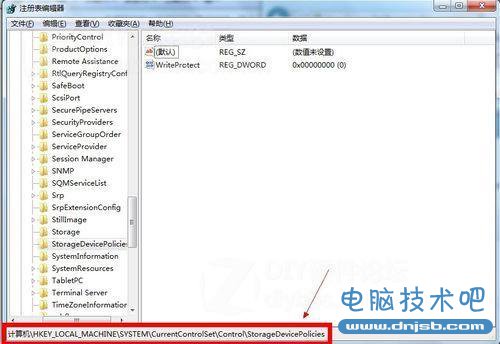
-
将右侧窗口中名为“WriteProtect”的键值改为“0”
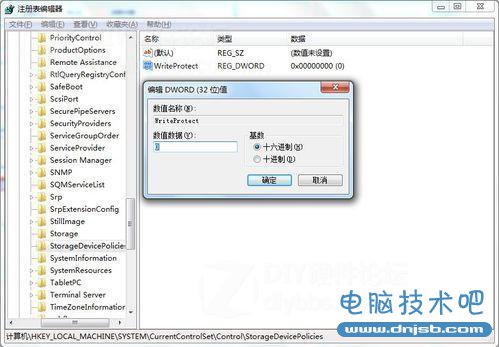
注:若没有这个键值就在StorageDevicePolicies项下建立这一键值并将其改成0。 - 以上为常规操作,但在实际操作中,进行如上操作有时会解决不了写保护的问题,针对此问题笔者进行了如下操作:重启时带U盘重启,当系统重启至U盘灯闪时,拔掉U盘
更改策略
-
在U盘盘符上鼠标右键“属性”,然后选择“硬件”选项卡

-
在所有磁盘驱动器列表中选择名称含有USB的磁盘驱动器,单击右下方的“属性”按钮
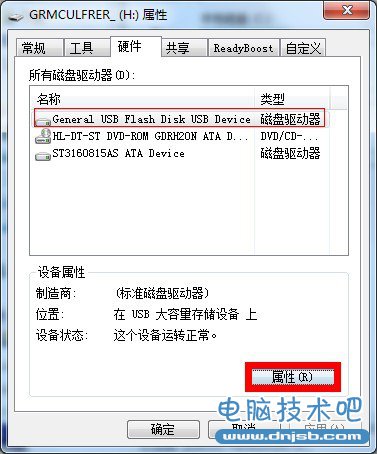
-
在打开的窗口点击“策略“选项卡
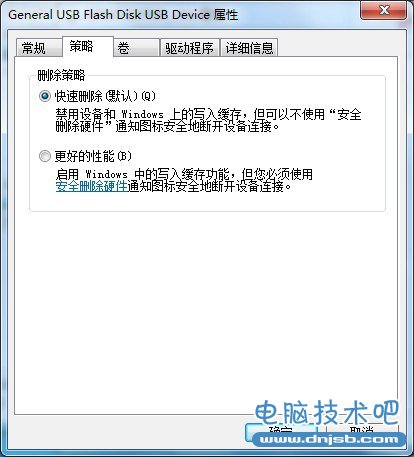
-
将策略改为“更好的性能”(xp系统则是“为提高性能而优化”)。
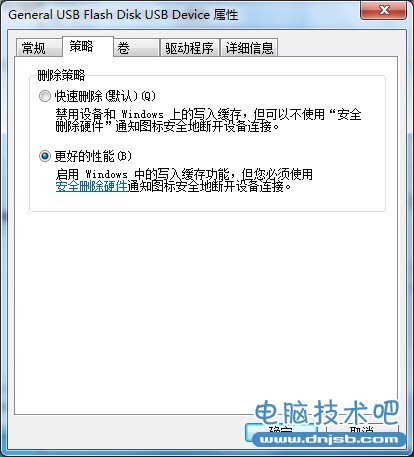
(文章内容如有侵权,敬请来信告知,我们将及时撤销)
知识推荐
软件推荐
更多 >-
1
 一寸照片的尺寸是多少像素?一寸照片规格排版教程
一寸照片的尺寸是多少像素?一寸照片规格排版教程2016-05-30
-
2
新浪秒拍视频怎么下载?秒拍视频下载的方法教程
-
3
监控怎么安装?网络监控摄像头安装图文教程
-
4
电脑待机时间怎么设置 电脑没多久就进入待机状态
-
5
农行网银K宝密码忘了怎么办?农行网银K宝密码忘了的解决方法
-
6
手机淘宝怎么修改评价 手机淘宝修改评价方法
-
7
支付宝钱包、微信和手机QQ红包怎么用?为手机充话费、淘宝购物、买电影票
-
8
不认识的字怎么查,教你怎样查不认识的字
-
9
如何用QQ音乐下载歌到内存卡里面
-
10
2015年度哪款浏览器好用? 2015年上半年浏览器评测排行榜!























































